目录
yum install -y zlib zlib-devel 报错查看zlib包是否重复移除一个zlib包再次安装yum 安装程序找不程序安装包,诸如类似 No package zlib-devel available报错问题现象问题解决总结yum install -y zlib zlib-devel 报错
查看zlib包是否重复
$ rpm -qa | grep zlib
例:
[root@VM_0_4_centos ~]# rpm -qa | grep zlib zlib-1.2.7-15.el7.i686 zlib-1.2.7-15.el7.x86_64
移除一个zlib包
[root@VM_0_4_centos ~]# yum remove zlib-1.2.7-15.el7.i686
发行版中的i386/i686/x86-64的区别:
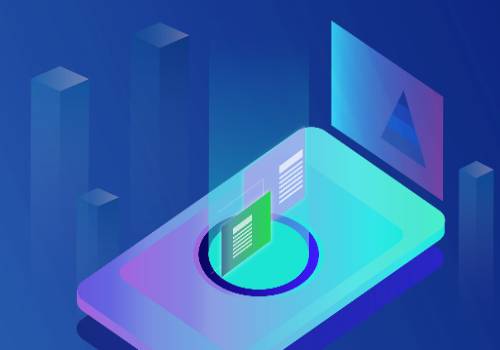 【资料图】
【资料图】
i386用来处理32位系统,i686是i386的下集;x86-64用来处理64位系统。
linux发行版中的i386/i686/x86-64各自含义:
i386通常被用来作为对Intel(英特尔)32位微处理器的统称;i386的子集包含i686,i686适用于Pentium Pro,也适用于K7架构的Athlon;x86-64,又称“AMD64”或“x64”,是一种64位元的电脑处理器架构。它是建基于现有32位元的x86架构,由AMD公司所开发;再次安装
[root@VM_0_4_centos ~]# yum install -y zlib zlib-devel
yum 安装程序找不程序安装包,诸如类似 No package zlib-devel available报错
问题现象
在root权限下安装zlib-devel包,
# yum install -y zlib zlib-devel
出现如下报错,
Loaded plugins: langpacks, product-id, search-disabled-repos
No package zlib-devel available.
Nothing to do
表明yum找不到zlib-devel安装包,这说明yum不能正常访问存贮zlib-devel的安装包的镜像。
不同版本CentOS系统,yum访问http://mirrors.163.com/镜像上不同位置的程序安装包。
这样的访问是由相应的repo配置文件来实现。配置错误的repo文件导致CentOS系统不能正确访问的163镜像,也就安装不了相应的程序包。
问题解决
经网上搜索,解决方案是,相应的CentOS的系统版本,要有正确对应的CentOSn-Base.repo文件(n或为5,或6,或7),同时要修改CentOSn-Base.repo文件中的bug。
具体过程如下:
1、查看系统版本和位数
# cat /etc/redhat-release Red Hat Enterprise Linux Server release 7.4 (Maipo)
CentOS系统为7.4版本。因此要下载CentOS7-Base.repo文件。
2、下载正确版本CentOS7-Base.repo文件并修改bug
# cd /etc/yum.repos.d
清除系统已有yum缓存内容
# yum clean all
下载CentOS7-Base-163.repo文件,一定要存于 /etc/yum.repos.d文件夹中:
# wget http://mirrors.163.com/.help/CentOS7-Base-163.repo
将文件中的$releasever全部替换成7:
# sed -i "s/$releasever/7/g" ./CentOS7-Base-163.repo
本人在排错过程中,下载了repo对应的版本5文件CentOS5-Base-163.repo,也将文件中$releasever改为5,运行yum安装命令出现了如下错误。
图中显示得很清楚,镜像的网址http://mirrors.163.com/centos/5/addons/x86_64/repodata/repomd.xml没有找到,这是CentOS系统版本和repo版本不相匹配的原因。
然后再执行:
# yum makecache
最后成功安装:
# yum install -y zlib zlib-devel
总结
以上为个人经验,希望能给大家一个参考,也希望大家多多支持脚本之家。
上一篇:每日头条!仿写春的作文600字关于春_仿写春的作文600字
下一篇:最后一页
- 微头条丨yum install -y zlib zlib-devel 报错问题及解决 2023-04-30
- 每日头条!仿写春的作文600字关于春_仿写春的作文600字 2023-04-30
- 今日快看!维尼修斯助攻本泽马破门,本赛季代表皇马完成进球&助攻双20 2023-04-30
- 加大集团_关于加大集团的介绍_每日资讯 2023-04-29
- 天天报道:椰子壳怎么开 椰子壳如何开 2023-04-29
- 当前通讯!紧贴任职需求 安仁县人武部组织培训为专武干部“充电” 2023-04-29
- 福建省荔城区发布雷雨大风黄色预警 2023-04-29
- 泸州市龙马潭:集约化建材产业园 打造经济新引擎_当前速讯 2023-04-29
- 畅游古街 天津创新旅游市场让老城厢焕发新活力-天天热门 2023-04-29
- 当前快讯:角钢理论重量表详解_角钢理论重量表 2023-04-29
-
闪迪和金士顿u盘哪个好用_闪迪和金士顿u盘哪个好
1、你好:--★美国金士顿的U盘最好,兼容性最佳,所以应该是首选。2、--★2、日本东芝的U盘做工最好,也是可
-
鲁泰A董秘回复:在全球消费低糜的形势下,目前国内市场恢复情况相对于海外市场来说更明显一些
鲁泰A(000726)04月29日在投资者关系平台上答复了投资者关心的问题。
-
法网复出!纳达尔即将重返赛场,托尼叔叔:他会再拿一座大满贯
西班牙红土之王纳达尔今年澳网次轮出局后,至今因伤休养3个月都未出赛。他的叔叔、同时曾任纳达尔教练的托
-
财通证券给予中国平安增持评级
财通证券04月29日发布研报称,给予中国平安(601318 SH,最新价:51 8元)增持评级。评级理由主要包括:1)
-
阳性是感染还是不感染新冠(阳性是感染了新冠病毒吗) 天天报资讯
1、阳性是感染新冠。2、想要知道个人是否被新型冠状病毒感染,那必须得进行核酸检测。一般来说,患者在经过

